Utilizzi Windows 10 e riscontri problemi con il mouse ? Il cursore si blocca, salta o scompare mentre giochi o lavori? Questo può essere molto frustrante e impedirti di controllare correttamente il tuo computer. Fortunatamente, esistono soluzioni per risolvere questo problema di salto del mouse Windows 10 . In questo articolo spiegheremo le possibili cause di questo malfunzionamento e i metodi per risolverlo. Seguire il leader !
Cosa fa sì che un mouse salti Windows 10?

Esistono diversi motivi per cui un mouse si blocca, si blocca o salta su Windows 10. Ecco i principali:
- Batteria scarica : se disponi di un mouse wireless , la batteria potrebbe essere troppo scarica per garantire una buona connessione con il ricevitore USB. Basta cambiare le batterie o ricaricare il mouse per risolvere il problema .
- Una porta USB difettosa : se disponi di un mouse cablato o wireless, la porta USB a cui è collegato potrebbe essere danneggiata o riconosciuta male dal sistema. Dovresti quindi provare a collegare il mouse a un'altra porta USB o a un altro computer per verificare se il problema persiste.
- Un driver obsoleto : il driver è il software che consente al computer di riconoscere e comunicare con il mouse. Se il driver è obsoleto o incompatibile con Windows 10, potrebbe causare problemi di funzionamento del mouse . È quindi necessario aggiornare il driver o reinstallarlo per correggere il problema.
- Una funzionalità che scompare : Windows 10 ha una funzionalità che fa scomparire il cursore durante la digitazione. Questa funzione è utile per evitare che il cursore salti da qualche parte se tocchi accidentalmente il mouse durante la digitazione. Ma può anche essere fastidioso se si vuole usare il mouse contemporaneamente alla tastiera. È quindi necessario disattivare questa funzionalità per trovare il cursore.
- Polvere o detriti : polvere o detriti possono accumularsi sul tappetino del mouse o sul mouse stesso e impedire il corretto funzionamento sensore ottico o laser Dovresti quindi pulire regolarmente il tappetino del mouse e il mouse con un panno morbido e un po' di alcol isopropilico per evitare questo problema.
- Velocità del puntatore troppo alta : la velocità del puntatore è l'impostazione che determina la distanza percorsa dal cursore sullo schermo in base al movimento del mouse. cursore potrebbe . È quindi necessario ridurre la velocità del puntatore per adattarlo alle proprie preferenze.
Come risolvere il problema con il mouse che salta Windows 10?
Ora che conosci le problema del salto del mouse Windows 10 , vediamo come risolverlo. Ecco i passaggi da seguire:
1. Sostituire le batterie o ricaricare il mouse wireless

Se hai un mouse wireless e il cursore inizia a saltare, controlla lo stato della batteria. Una batteria scarica potrebbe essere la causa del problema. Sostituire le batterie o ricaricare il mouse e verificare nuovamente se il problema è stato risolto.
2. Collega il mouse a un'altra porta USB

Se disponi di un mouse cablato o wireless, la porta USB a cui è collegato potrebbe essere difettosa o non riconosciuta dal sistema. Ciò potrebbe causare problemi di connessione o di funzionamento del mouse. Prova a collegare il mouse a una porta USB o a un computer diverso per verificare se il problema persiste. Se il problema scompare, significa che il guasto è della porta USB. Puoi quindi provare a pulire la porta USB con un batuffolo di cotone o ad aggiornare i driver USB del tuo computer.
3. Aggiorna o reinstalla il driver del mouse
Il driver è il software che consente al computer di riconoscere e comunicare con il mouse. Se il driver è obsoleto o incompatibile con Windows 10, potrebbe causare problemi di funzionamento del mouse. Per aggiornare o reinstallare il driver del mouse, attenersi alla seguente procedura:
Passaggio 1: fare clic sul menu "Start" nell'angolo in basso a sinistra dello schermo.
Passaggio 2: nella barra di ricerca, digita "Device Manager" e fai clic su "Apri"

Passaggio 3: trova la voce del mouse nell'elenco. Fare clic destro su di esso e selezionare "Aggiorna driver" dal menu.

Passaggio 4: seguire le istruzioni visualizzate sullo schermo per trovare e installare un driver aggiornato per il mouse.
Se il problema persiste, fai clic con il pulsante destro del mouse sulla voce e seleziona "Disinstalla dispositivo" dal menu.
Riavvia il computer e lascia che Windows rilevi e installi automaticamente il driver del mouse.
4. Disabilitare la funzionalità del cursore a scomparsa
Windows 10 ha una funzionalità che fa scomparire il cursore durante la digitazione. Questa funzione è utile per evitare che il cursore salti da qualche parte se tocchi accidentalmente il mouse durante la digitazione. Ma può anche essere fastidioso se si vuole usare il mouse contemporaneamente alla tastiera. Per disattivare questa funzione, attenersi alla seguente procedura:
- Fare clic sul menu "Start" e fare clic su "Pannello di controllo".
- Fare doppio clic sull'icona "Mouse" e fare clic su "Opzioni puntatore".
- Deseleziona la casella "Nascondi puntatore durante la digitazione" e fai clic su "OK".

5. Pulisci il tappetino del mouse e il mouse

Polvere o detriti possono accumularsi sul tappetino del mouse o sul mouse stesso e impedire il corretto funzionamento del sensore ottico o laser. Ciò può causare problemi di precisione o di salto del cursore. Per evitare questo problema, pulire regolarmente il tappetino del mouse e il mouse con un panno morbido e un po' di alcol isopropilico . Attendere che l'alcol si asciughi sul tappetino e sul mouse prima di utilizzarli.
6. Diminuire la velocità del puntatore
La velocità del puntatore è l'impostazione che determina la distanza percorsa dal cursore sullo schermo in base al movimento del mouse. Se la velocità del puntatore è troppo elevata, il cursore potrebbe saltare o essere difficile da controllare. Per diminuire la velocità del puntatore, attenersi alla seguente procedura:
- Fare clic sul menu "Start" e fare clic su "Pannello di controllo".
- Fare doppio clic sull'icona "Mouse" e fare clic su "Opzioni puntatore".
- Spostare il cursore verso sinistra per diminuire la velocità del puntatore e fare clic su "OK".

Potrebbe interessarti questo articolo: Mouse con trackball o mouse verticale?
Domande frequenti: salto del mouse su Windows 10
Come far apparire il mouse sul PC?
Se non vedi il cursore del mouse sullo schermo , potrebbe essere nascosto dalla Windows 10. Per farlo apparire, puoi:
- Premi il tasto "Ctrl" sulla tastiera per far lampeggiare il cursore.
- Muovi il mouse per spostare il cursore.
- Disabilitare la funzione del cursore a scomparsa seguendo i passaggi descritti sopra.
Come riparare un mouse che non funziona affatto?

Se il tuo mouse non funziona affatto, ovvero non risponde ai movimenti o ai clic, potrebbe essere difettoso o la porta USB potrebbe essere danneggiata. Per verificarlo puoi:
- Prova a collegare il mouse a un'altra porta USB o a un altro computer.
- Prova a collegare un altro mouse alla stessa porta USB o al computer.
- Se nessuna di queste soluzioni funziona, il mouse potrebbe essere irreparabile e potrebbe essere necessario sostituirlo.
Come cambiare la forma o il colore del cursore?
Se desideri personalizzare l'aspetto del cursore del mouse, puoi:
- Fare clic sul menu "Start" e fare clic su "Pannello di controllo".
- Fare doppio clic sull'icona "Mouse" e fare clic su "Puntatori".
- Scegli il tipo di puntatore desiderato dall'elenco a discesa o fai clic su "Sfoglia" per scegliere un file puntatore personalizzato.
- Scegli il colore del puntatore dal menu a discesa o fai clic su "Seleziona colore personalizzato" per scegliere un colore utilizzando un selettore.
- Fare clic su "OK" per convalidare le scelte.
Come posso invertire la direzione di scorrimento del mouse?
Se vuoi invertire la direzione di scorrimento del mouse, ovvero scorrere verso l'alto per scendere e verso il basso per salire, puoi:
- Fare clic sul menu "Start" e fare clic su "Pannello di controllo".
- Fare doppio clic sull'icona "Mouse" e fare clic su "Roulette".
- Seleziona la casella "Direzione di scorrimento inversa" e fai clic su "OK".
Come abilitare o disabilitare il clic destro del mouse?
Se desideri abilitare o disabilitare il clic destro del mouse, ovvero la possibilità di visualizzare un menu contestuale facendo clic con il tasto destro del mouse, puoi:
- Fare clic sul menu "Start" e digitare "regedit" nella barra di ricerca. Premere "Invio" per aprire l'editor del Registro di sistema.
- Passare alla chiave seguente: HKEY_CURRENT_USER\Software\Microsoft\Windows\CurrentVersion\Policies\Explorer
- Fare clic con il tasto destro su uno spazio vuoto nel riquadro di destra e selezionare "Nuovo", quindi "Valore DWORD (32 bit)".
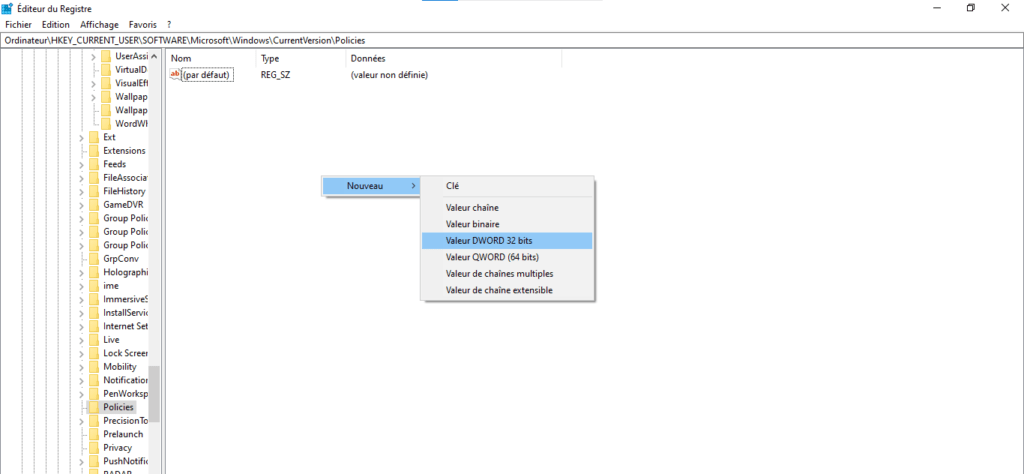
- Assegna un nome al valore " NoViewContextMenu " e fai doppio clic su di esso.
- Immettere "1" nel campo "Dati valore" per disabilitare il clic con il tasto destro o "0" per abilitarlo.

- Fare clic su "OK" e riavviare il computer affinché le modifiche abbiano effetto.
Conclusione
Un mouse che salta Windows 10 può essere molto fastidioso e impedirti di lavorare o giocare correttamente. Fortunatamente, esistono soluzioni semplici per risolvere questo problema. Basta controllare lo stato della batteria , la porta USB , il driver , la funzione di scomparsa, il tappetino del mouse e la velocità del puntatore. Seguendo questi suggerimenti, dovresti trovare un mouse che funzioni perfettamente.




